CLaunchを使ってみた [パソコンお手入れ]
最近、デスクトップにたくさんフォルダーやアイコンが散らばってきたのでCLaunchというプログラムランチャーを使ってみました。
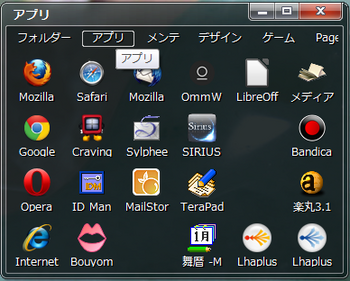
ぴょんきちさんのHP
一部、認識してくれないアプリもありましたが、ほとんどのアプリで認識してくれるので使いこなせるとデスクトップもスッキリしてかなり便利です。
普段はデスクトップには表示されず、ダブルクリックでランチアイコンが表示されます(初期設定時)
各アプリがワンクリックで立ち上がってくれるのもありがたいです(^_^)
デスクトップが散らばってきた、フォルダーがデスクトップに散らばって整理したいけど躊躇している、という人にはいいアイテムだと思います。
Windows7の動作は問題ないようですが他のVistaやXPはぴょんきちさんのHPを確認してご使用ください。
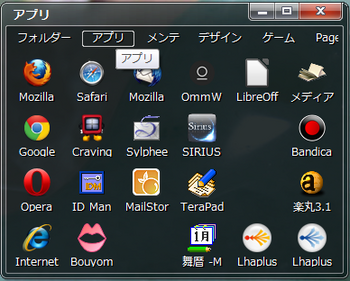
ぴょんきちさんのHP
一部、認識してくれないアプリもありましたが、ほとんどのアプリで認識してくれるので使いこなせるとデスクトップもスッキリしてかなり便利です。
普段はデスクトップには表示されず、ダブルクリックでランチアイコンが表示されます(初期設定時)
各アプリがワンクリックで立ち上がってくれるのもありがたいです(^_^)
デスクトップが散らばってきた、フォルダーがデスクトップに散らばって整理したいけど躊躇している、という人にはいいアイテムだと思います。
Windows7の動作は問題ないようですが他のVistaやXPはぴょんきちさんのHPを確認してご使用ください。
LenovoG570 433432jを買ってから1年たったので [パソコンお手入れ]
裏ふたを開けて掃除してみようと思いました。
と言っても、いきなり裏ぶたを開けるのではなく、ACアダプターを抜きバッテリーを外します。

これは絶対やっておきべきで、バッテリーやACアダプターが入ったままだとショートの原因になります。
パソコンは精密機械の集まりなので、ショートした時点で天国へ召されます( ´-`)†あーみんw
なので、この作業はキッチリ確認しておきましょう。
次に裏ぶたを外します。
まず、止まっているビスをプラスドライバーで外し

LenovoG570はちょっと裏ぶたが硬いので手でこじ開ける感じで開けます。

そのままふたを剥がす感じでペロンと剥がします。
中を開けた図

CPUファン部分

メモリ部分

まだ買ってから1年なのでホコリも少なく、きれいでした。
ただCPUファンの羽部分に小さなホコリが付いていて綿棒でキレイにしておきました。
メモリーは純正の2GBはそのままで、後付で2GB増設してデュアルチャンネルで4GBに増設しています。
過去のLenovo記事はこちら
メモリ増設についてはこちら
と言っても、いきなり裏ぶたを開けるのではなく、ACアダプターを抜きバッテリーを外します。

これは絶対やっておきべきで、バッテリーやACアダプターが入ったままだとショートの原因になります。
パソコンは精密機械の集まりなので、ショートした時点で天国へ召されます( ´-`)†あーみんw
なので、この作業はキッチリ確認しておきましょう。
次に裏ぶたを外します。
まず、止まっているビスをプラスドライバーで外し

LenovoG570はちょっと裏ぶたが硬いので手でこじ開ける感じで開けます。

そのままふたを剥がす感じでペロンと剥がします。
中を開けた図

CPUファン部分

メモリ部分

まだ買ってから1年なのでホコリも少なく、きれいでした。
ただCPUファンの羽部分に小さなホコリが付いていて綿棒でキレイにしておきました。
メモリーは純正の2GBはそのままで、後付で2GB増設してデュアルチャンネルで4GBに増設しています。
過去のLenovo記事はこちら
メモリ増設についてはこちら
どうもマウスの動きが鈍いというか [パソコンお手入れ]
どうもマウスがスムーズに動いてくれなくて
イラッときていたので裏面を確認してみました。

そしたら赤で丸した4点部分のミゾに
ホコリやゴミが詰まってました(^_^;)
マイナスドライバーかつまようじで取れるので
取り除くと購入時のようにスムーズになりますよ♪
ちょっとした気遣いだけど
長時間パソコンを使う人にとっては
精神衛生上にもいいと思いますのでお試しを♪
※マウス、選び方のコツ
僕はワイヤレスマウスを2個持っていますが
一個は重くて買ってから失敗した、と思いました。
これ
↓

ボタンの位置や形状、大きさはピッタリなんですが
なんせ電池が2個入りなんで重たい(^_^;)
ということで
ワイヤレスマウスは電池が一個タイプのものがいいと思います。
↑
これはちょっと小型で
手の大きい人には小さすぎるんですが
とにかく軽いです♪
手の小さい人向け
マウスを使う頻度が高い人にオススメします。
マウスって持ち上げる時に重たいと
手が疲れますねん・・・( ;∀;)
イラッときていたので裏面を確認してみました。

そしたら赤で丸した4点部分のミゾに
ホコリやゴミが詰まってました(^_^;)
マイナスドライバーかつまようじで取れるので
取り除くと購入時のようにスムーズになりますよ♪
ちょっとした気遣いだけど
長時間パソコンを使う人にとっては
精神衛生上にもいいと思いますのでお試しを♪
※マウス、選び方のコツ
僕はワイヤレスマウスを2個持っていますが
一個は重くて買ってから失敗した、と思いました。
これ
↓

ボタンの位置や形状、大きさはピッタリなんですが
なんせ電池が2個入りなんで重たい(^_^;)
ということで
ワイヤレスマウスは電池が一個タイプのものがいいと思います。
↑
これはちょっと小型で
手の大きい人には小さすぎるんですが
とにかく軽いです♪
手の小さい人向け
マウスを使う頻度が高い人にオススメします。
マウスって持ち上げる時に重たいと
手が疲れますねん・・・( ;∀;)
タグ:マウス










